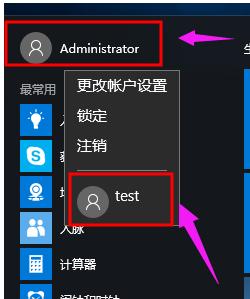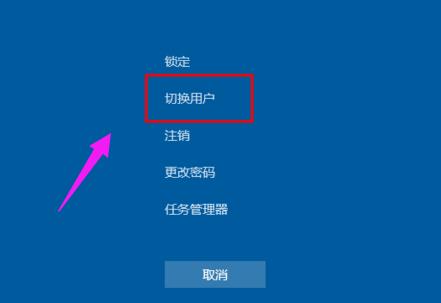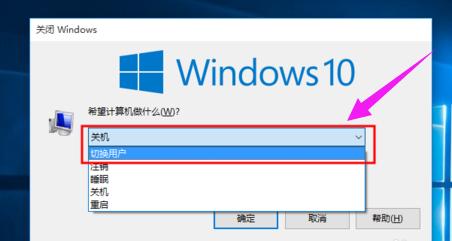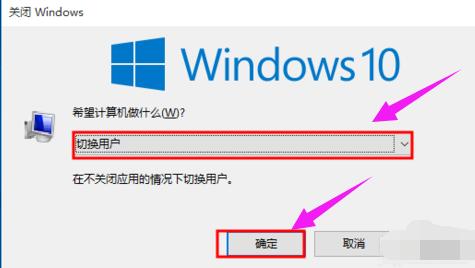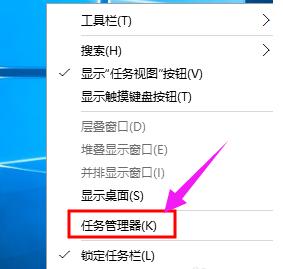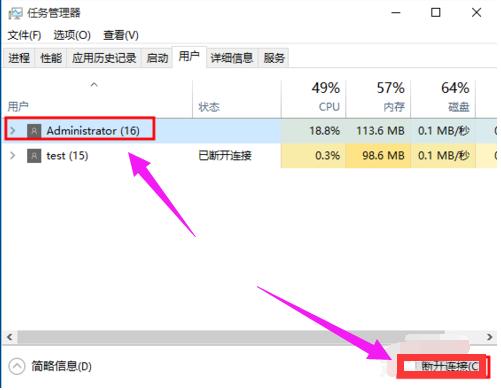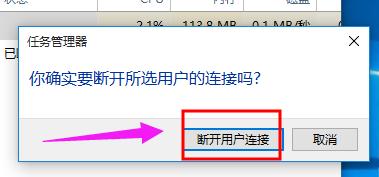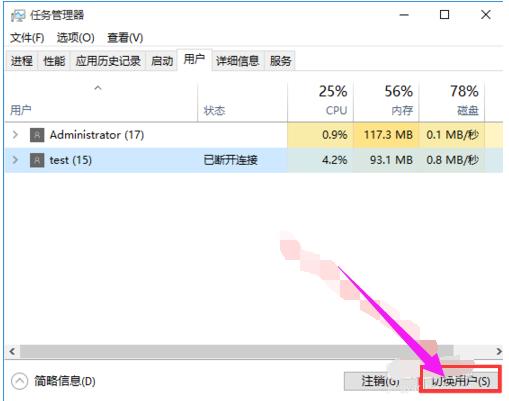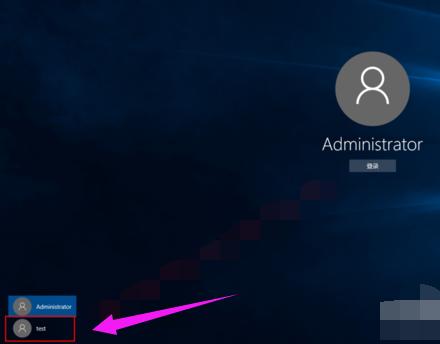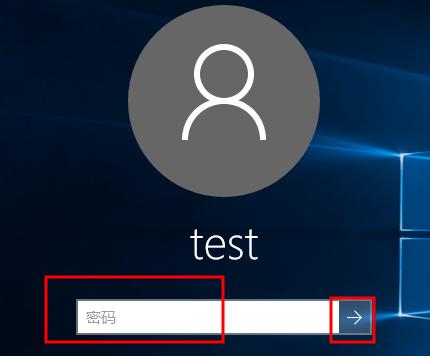Win10系统如何切换用户账户?
发布时间:2020-11-17 文章来源:xp下载站 浏览:
|
Windows 10是美国微软公司研发的跨平台及设备应用的操作系统。是微软发布的最后一个独立Windows版本。Windows 10共有7个发行版本,分别面向不同用户和设备。2014年10月1日,微软在旧金山召开新品发布会,对外展示了新一代Windows操作系统,将它命名为“Windows 10”,新系统的名称跳过了这个数字“9”。截止至2018年3月7日,Windows 10正式版已更新至秋季创意者10.0.16299.309版本,预览版已更新至春季创意者10.0.17120版本 一台Win10电脑如果多人使用,就可以添加多个用户,每个用户都能拥有自己的个性化设置。在Win10的使用过程中,如果用户想要更换账户来达到某个需求,该怎么去操作系统且换呢?下面,小编就给大家分享Win10切换账户的操作方法了。 win10怎么切换账户? 点击开始菜单,左键点击用户,然后选择另一个用户。
键盘键入Ctrl + Alt + Del快捷键之后会显示一个含有“锁定、切换用户、注销、任务管理器”选项的界面 点击切换用户选项
在Windows10系统中按关机快捷键Alt+F4打开“关闭Windows”对话框,点击下拉框选择切换用户选项。
点击确定按钮 即可退出当前用户
点击任务栏空白处,选择任务管理器
选中正在使用的用户 点击右下角的断开连接按钮
会有此警告提示 如果继续 点击断开连接按钮即可
也可以选择已断开连接的用户 右下角就会有切换用户的选项 点击后会自动到这个用户的登录界面
以上方法有的是到另一个用户的登录界面有的是相对于注销当前用户到当前用户的登录界面
第二种方法可以在左下角选择即将要登录的用户,点击即可登录
最后都是到登录界面哦,输入密码即可登录。 (注意的是 第一次登录此用户,需要配置桌面信息,可能要久一点) 关于win10账户切换的操作方法,小编就跟大家讲到这里了。 Windows 10系统成为了智能手机、PC、平板、Xbox One、物联网和其他各种办公设备的心脏,使设备之间提供无缝的操作体验。 |
本文章关键词: Win10系统如何切换用户账户?
相关文章
上一篇:Win10系统如何运用运行命令?
本类教程排行
系统热门教程
本热门系统总排行